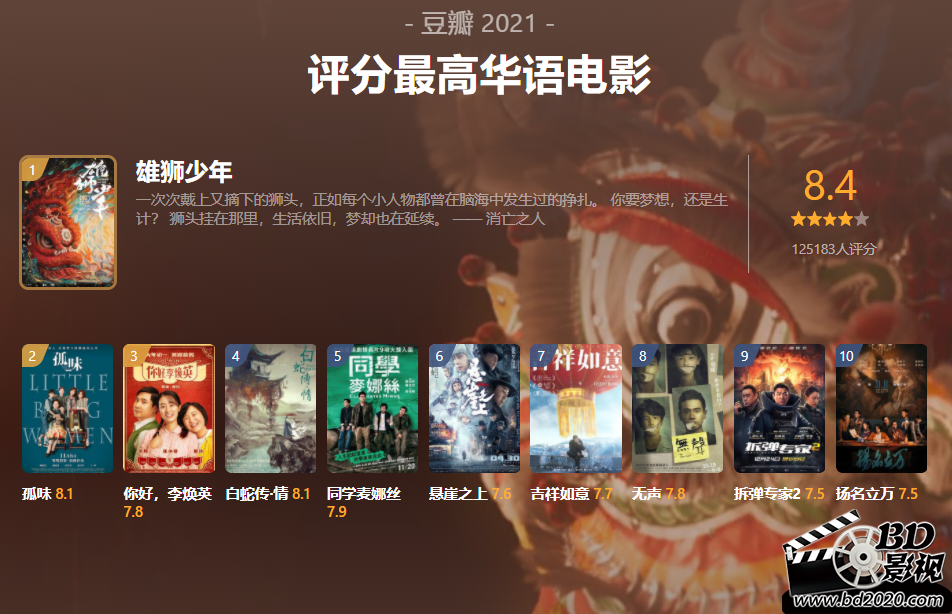不知道从什么时候开始,发现周围的同事们都开始用 IDEA,可自己还在一直用着 eclipse,MyEclipse,STS 等开发环境,才发现虽然后面几种开发工具操作基本一致,可与前者差异性太大,结果导致对自己对 IDEA 非常排斥,一直不想碰 IDEA。
可随着时间的推移,当大家都开始用 IDEA,逐渐感觉自己像个另类,对开发环境的问题,也是一问三不知,直接来句“你找那谁谁谁吧,他用的很熟”,可自己一直处于掉队的边缘。
因此,想从今后开始逐渐熟悉 IDEA,顺便记录一下学习的步骤,供那些和我一样处在尴尬境地的码友们。
作为初篇文章,这篇就简单介绍下下载和安装吧。
IDEA 简介
IDEA 全称 IntelliJ IDEA,是 java 编程语言开发的集成环境。IntelliJ 在业界被公认为最好的 java 开发工具,尤其在智能代码助手、代码自动提示、重构、J2EE支持、各类版本工具(git、svn等)、JUnit、CVS 整合、代码分析、 创新的 GUI 设计等方面的功能可以说是超常的。IDEA 是 JetBrains 公司的产品,这家公司总部位于捷克共和国的首都布拉格,开发人员以严谨著称的东欧程序员为主。它的旗舰版本还支持 HTML,CSS,PHP,MySQL,Python 等,免费版只支持 Python 等少数语言。(——百度百科)。
Intellij IDEA 怎么读呢?
看到有网友说,读音是 [ɪn'telɪdʒeɪ][aɪ'diːə]。平时大家一般应该都读 [aɪ'diːə] 吧。

IDEA 下载
官网地址:https://www.jetbrains.com/idea/。
2001 年 1 月发布 IntelliJ IDEA 1.0 版本,同年七月发布 2.0,接下来基本每年发布一个版本(2003除外),当然每年对各个版本都是一些升级。3.0版本之后,IDEA 屡获大奖,其中又以 2003 年的赢得的“Jolt Productivity Award”,“JavaWorld Editors’s Choice Award”为标志,从而奠定了 IDEA 在 IDE 中的地位。
目前版本为 2019.2.3,2019 年 9 月发布。IDEA 的宗旨:“Develop with pleasure”。

IntelliJ IDEA 分为 Ultimate Edition 旗舰版和 Community Edition 社区版本,旗舰版可以免费试用 30 天,社区版本免费使用,但是功能上对比旗舰版有所缩减。
作为初学,大家下载 Ultimate 版本即可,30 天肯定能学会如何使用 IDEA 了,包括如何破解^^(当然还是推荐购买,支持开源伟大事业)。
这里就下载 Windows 下的版本 ideaIU-2019.2.3.exe,Windows 下 zip 包的安装和 Linux 系统下的安装,有需要的码友可以自行尝试,直接解压应该即可。下面简单说说 Windows 下 exe 版本的安装。
IDEA 安装
第一步,双击 ideaIU-2019.2.3.exe 安装包,出现如下页面,点击图中 Next> 按钮即可。

第二步,选择安装路径,按照自己习惯来。选择后,点击图中 Next> 按钮。

第三步,添加桌面图标,选择环境关联的文件类型,选择后,点击图中 Next> 按钮。

第四步,点击 Install 按钮即可开始。

等待安装过程。。。

第五步,安装完成后,点击 Finish 按钮。

第六步,双击桌面图标,打开开发环境。

IDEA 初次使用通用配置
页面色调分割,默认为高大上的黑色调,如果你喜欢灰色,选择 Light 即可。

IDEA 默认安装了很多插件,你可以去掉开发中不用的,可以启动的更快,占用电脑资源更少,这里直接下一步。

如果还有开发需要,可以直接安装下面的一些推荐插件。

激活工具的页面,有条件的就买吧;没条件的就看第二图。


出现如下界面,说明已经打开了开发工具了。

到此,恭喜,工具已经安装成功,可以免费试用 30 天了。
原文链接:https://blog.csdn.net/tzhuwb/article/details/102635148